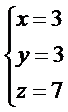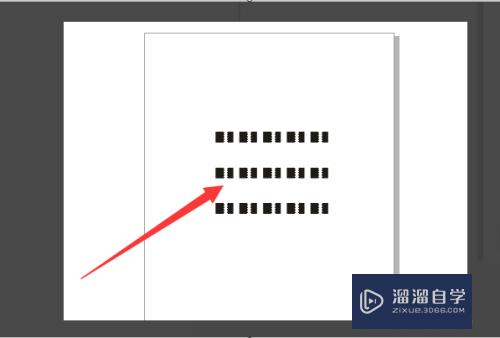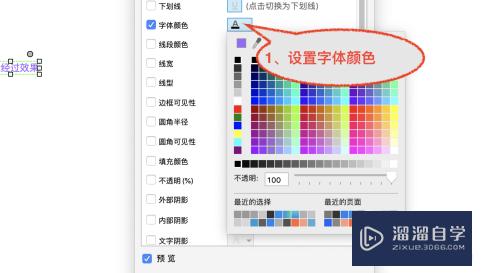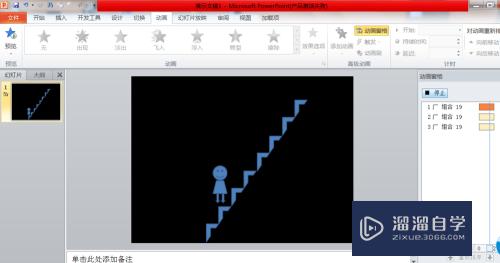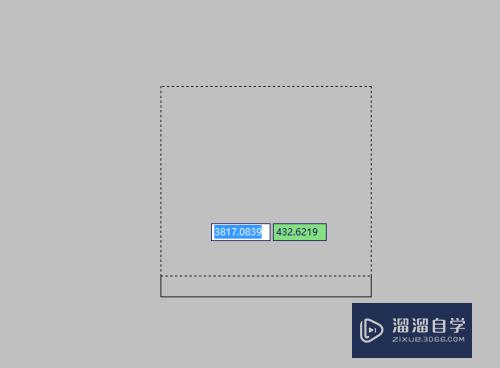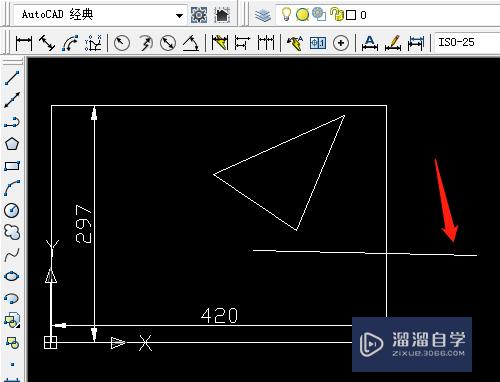CAD的绝对坐标如何使用(cad的绝对坐标如何使用快捷键)优质
CAD是非常不错的精确绘图软件。我们可以使用各种命令进行绘制图纸。为了制图方便。我们经常会借助坐标轴的帮助。但很多新手不知道CAD的绝对坐标如何使用?所以今天的教程来为新手简单介绍一下。
如果您是第一次学习“CAD”那么可以点击这里。免费观看CAD最新课程>>
工具/软件
硬件型号:神舟(HASEE)战神Z7-DA7NP
系统版本:Windows7
所需软件:CAD2019
方法/步骤
第1步
双击打开autocad软件。这里使用两个矩形来演示。
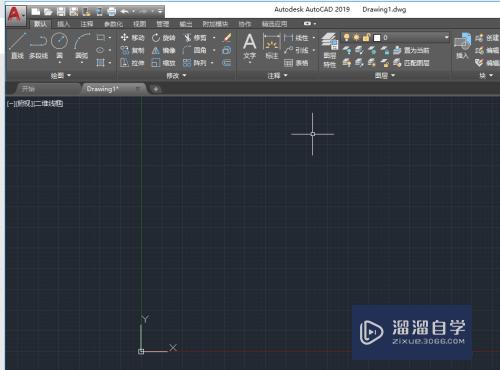
第2步
点击直线。这里默认的是绝对坐标。输入0。tab键。再输入0.
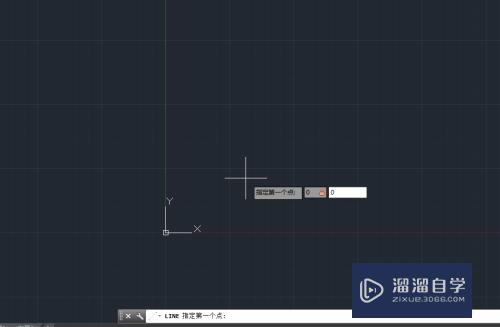
第3步
绘制一个矩形。这里的长度6000。宽3000.
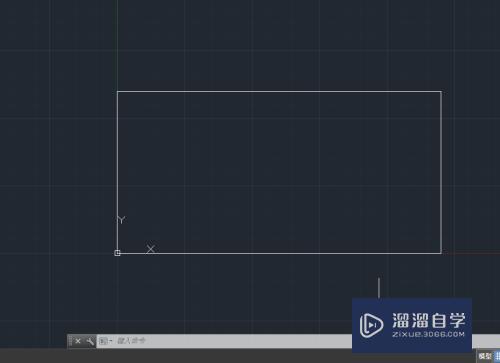
第4步
点击直线。输入另一个矩形的起点。这里使用绝对坐标。
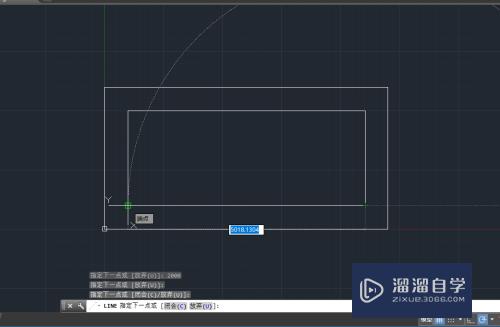
第5步
直接输入绝对坐标的位置。即可确认一点。通过计算绘制出来中间的矩形。
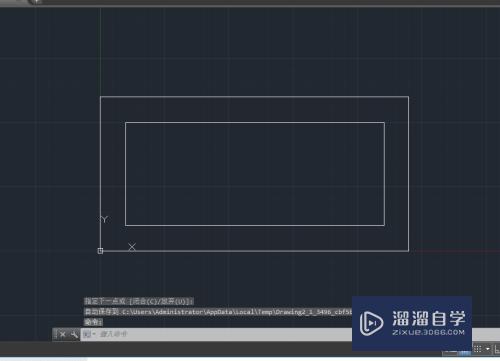
第6步
这里要注意。很多的尺寸我们都是通过计算获取的。
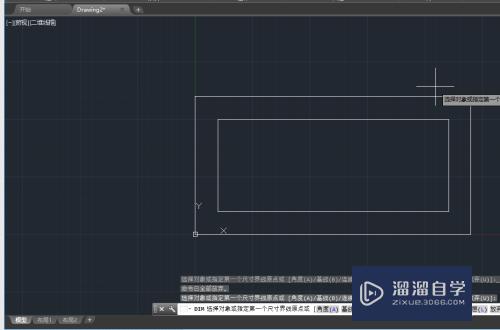
以上关于“CAD的绝对坐标如何使用(cad的绝对坐标如何使用快捷键)”的内容小渲今天就介绍到这里。希望这篇文章能够帮助到小伙伴们解决问题。如果觉得教程不详细的话。可以在本站搜索相关的教程学习哦!
更多精选教程文章推荐
以上是由资深渲染大师 小渲 整理编辑的,如果觉得对你有帮助,可以收藏或分享给身边的人
本文标题:CAD的绝对坐标如何使用(cad的绝对坐标如何使用快捷键)
本文地址:http://www.hszkedu.com/70276.html ,转载请注明来源:云渲染教程网
友情提示:本站内容均为网友发布,并不代表本站立场,如果本站的信息无意侵犯了您的版权,请联系我们及时处理,分享目的仅供大家学习与参考,不代表云渲染农场的立场!
本文地址:http://www.hszkedu.com/70276.html ,转载请注明来源:云渲染教程网
友情提示:本站内容均为网友发布,并不代表本站立场,如果本站的信息无意侵犯了您的版权,请联系我们及时处理,分享目的仅供大家学习与参考,不代表云渲染农场的立场!